Рабочий процесс редактирования видео
Опубликовано: 2022-02-16В чем секрет идеального рабочего процесса редактирования видео? Подобно многим вопросам, которые нам задают, истинный ответ на этот: это зависит. Но все зависит от вас .
Создание эффективного рабочего процесса, который не срезает углы и экономит время, может занять некоторое время, особенно если вы новичок во всем этом.
Но как только вы выясните, что работает для вас, вы можете начать повышать уровень своих видео и настраивать свое ремесло.
Ведущий Visual Lounge Мэтт Пирс разбирает пример рабочего процесса редактирования видео, который охватывает основные области редактирования видео, от организации отснятого материала до добавления звука и графики.
Загрузите наш пример рабочего процесса или не стесняйтесь смешивать и сочетать каждый элемент, чтобы узнать, что работает для вас.
Вы можете посмотреть видео на эту тему в верхней части этого поста, послушать эпизод подкаста, нажать кнопку «Воспроизвести» ниже или узнать больше…
Почему рабочий процесс редактирования видео так важен?
Вам действительно нужен процесс? Если вы один из тех видеоредакторов, которые любят плыть по течению и это работает для вас, то придерживайтесь этого.
Но для тех, кто хочет ускорить свои видео, точно настроить процесс и тратить меньше времени на выяснение того, что делать дальше, рабочий процесс просто необходим.
Рабочий процесс может помочь вам не сбиться с пути и не оставить камня на камне в процессе редактирования. Следуя этому шаг за шагом, вы гарантируете, что не пропустите ничего, что вам нужно вернуться и добавить позже.
Для начинающих видеоредакторов, которые не знают, с чего начать, создание рабочего процесса (или использование нашего) является хорошей отправной точкой.
Большая картинка
Когда мы говорим о редактировании видео, разговор обычно вращается вокруг таких вещей, как типы нарезок или небольшие фрагменты, которые используются при редактировании. В конечном итоге мы теряем из виду этот общий план.
Большинство видео проходят четыре ключевых этапа:
- Подготовка: Сюда входят такие вещи, как написание, сценарий, раскадровка, кастинг, планирование, реквизит, место, декорации.
- Съемка/продакшн: это освещение, звук, камера, запись экрана, сбор ресурсов.
- Постобработка: когда вы систематизируете отснятый материал, создайте черновой монтаж, чистовой монтаж, блокировку изображения, добавьте звук, визуальные эффекты, отредактируйте цвет, а также добавьте заголовок и графику.
- Распространение: в заключительной части вы публикуете, делитесь, продаете, просматриваете аналитику, проводите A/B-тестирование.
Мы углубимся в пост-продакшн — что происходит, когда камеры перестают работать, и вам нужно производить отполированный продукт.
Построение рабочего процесса редактирования
Редактирование — это гораздо больше, чем просто тип обрезки. Если вам нужна дополнительная информация по этой теме, ознакомьтесь с нашим предыдущим выпуском «Типы нарезок для видео, которые вы должны знать».
Но пока давайте посмотрим на это под более широким углом. Мы разделили наш пример рабочего процесса на восемь разных разделов.
1. Организуйте отснятый материал
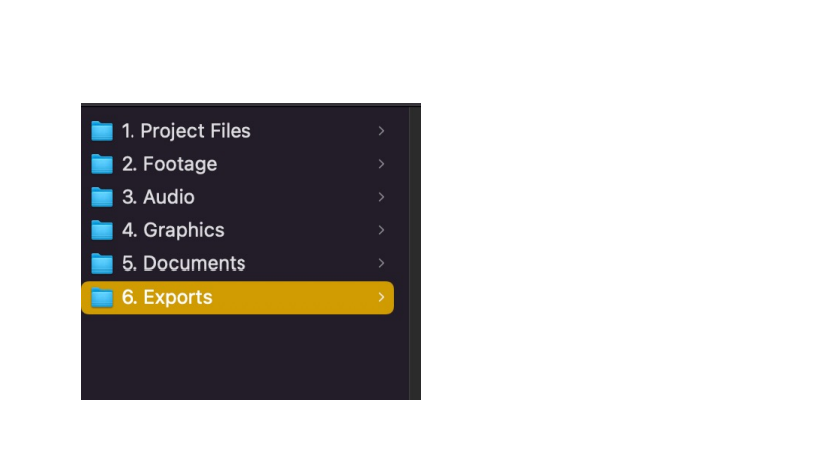
Если вы прошли через огромный процесс подготовки вашего видео, съемки B-ролика, создания графики, заставок, концовок и т. д., не оставляйте все это лежать без дела.
Если вы не организуете все в отдельные папки или с помощью программного обеспечения, такого как Camtasia, это может быстро превратиться в запутанный беспорядок, как только вы сядете за редактирование.
Последнее, что вы хотите сделать, это начать редактирование только для того, чтобы выпрыгнуть и найти правильный шестнадцатеричный код для вашего логотипа.
Это нарушает ваш творческий процесс и тратит время, поэтому организация отснятого материала и других ресурсов — это первый шаг к успешному рабочему процессу монтажа.
2. Черновой монтаж
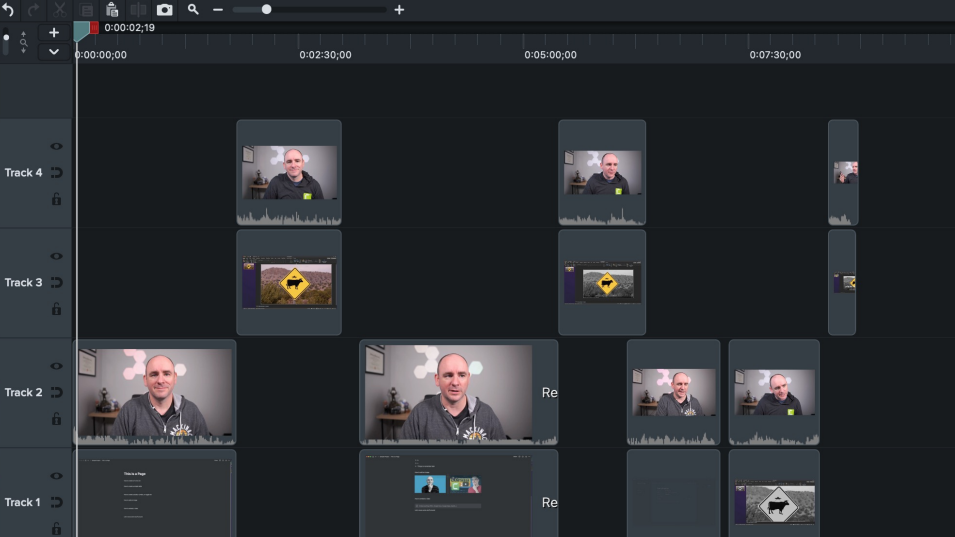
Следующий шаг — это черновой монтаж, когда вы собираете все эти кадры вместе и начинаете упорядочивать их. На этом этапе не беспокойтесь о том, чтобы все было идеально.
Цель чернового монтажа — получить хорошее представление о порядке, прежде чем вы начнете применять большие монтажные монтажи или визуальные эффекты.
3. Тонкая резка

Когда у вас есть хорошее представление о том, что и где происходит, пришло время все привести в порядок. Здесь вы действительно начинаете думать о J-образной и L-образной нарезке и можете начать добавлять такие вещи, как B-roll.
Мы пока не говорим об эффектах или переходах. Это просто о том, чтобы получить основную структуру и поток видео.

Некоторые редакторы делают черновой и чистовой монтаж вместе, но это зависит от проекта. Для более крупного проекта лучше сделать черновой монтаж, а затем вернуться и обрезать все для окончательного монтажа.
При создании тонкой нарезки один из главных вопросов, который следует задать себе: это то, что нужно моей аудитории? В конце концов, каждое решение и сокращение, которое вы принимаете, должны быть с их учетом.
4. Блокировка изображения
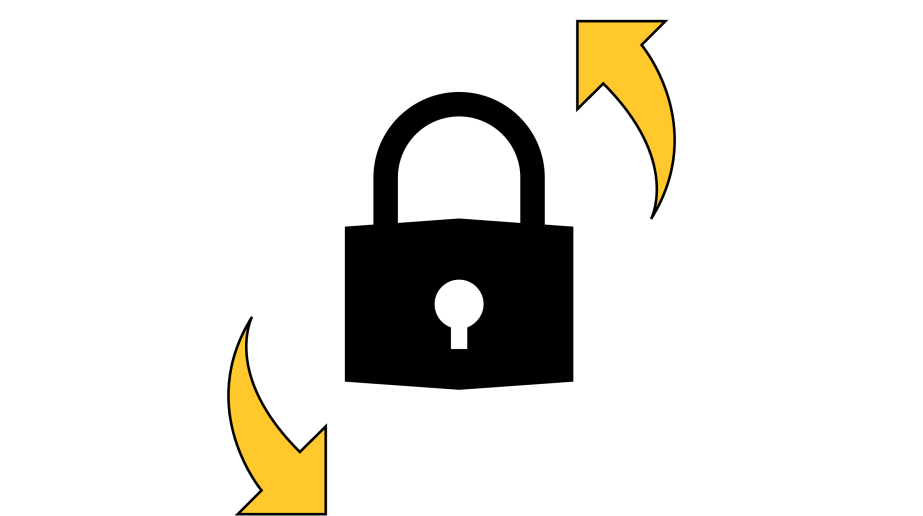
Блокировка изображения — это когда вы обязуетесь не вносить никаких серьезных изменений, если в этом нет крайней необходимости. Это происходит после того, как вы создали свой тонкий монтаж, добавили в свой B-ролл, основной звук, и вы довольны структурой.
Это отличный момент, чтобы привлечь ваших заинтересованных лиц или менеджеров (если они у вас есть) и получить отзывы о версии блокировки изображения. Вы можете задать такие вопросы, как: охватывает ли он всю правильную информацию? Ясно ли сообщение? Имеет ли структура смысл?
5. Визуальные эффекты
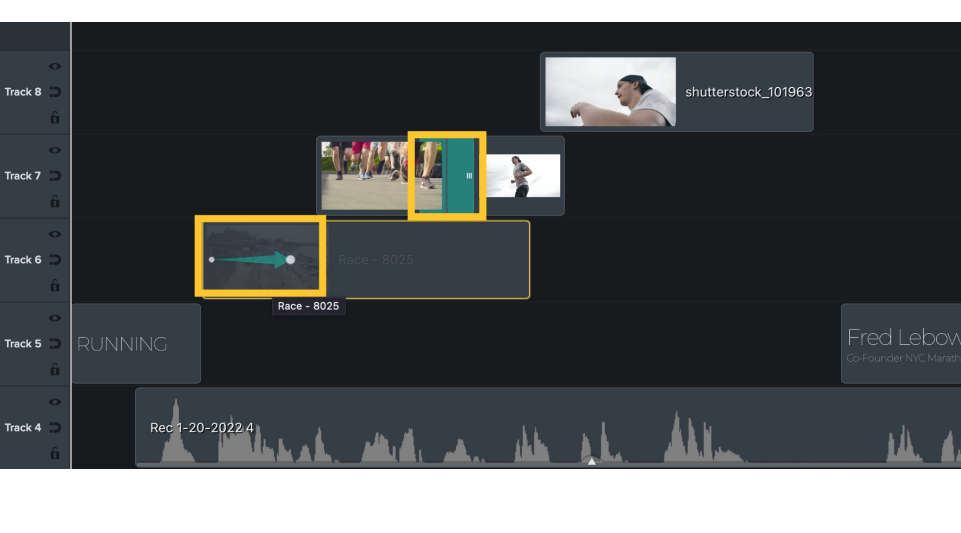
Когда вы будете готовы перейти к следующему этапу, хорошим следующим шагом станут визуальные эффекты. Здесь вы можете начать добавлять визуальные эффекты, такие как переходы и анимация.
Обычно лучше добавить их после того, как вы уже создали свою структуру, но вы можете добавить их и раньше, если это вам подходит.
6. Аудиопост
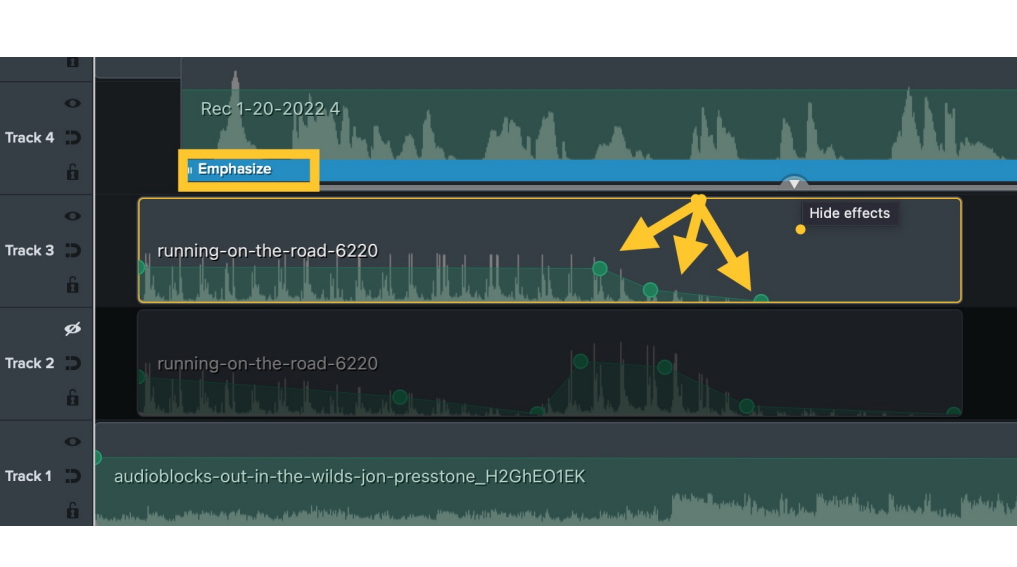
На данном этапе мы не говорим о вашем повествовании (если оно у вас есть), потому что оно должно быть частью основного чернового/чистового монтажа. Вместо этого мы говорим о таких вещах, как усиление акцента, затухание или усиление звука в определенных точках.
Функция Camtasia Emphasize очень удобна для этого, потому что она позволяет вашей голосовой дорожке автоматически сворачивать музыкальную дорожку, чтобы сделать ваш голос более четким.
Это также тот момент, когда вы должны добавить музыку, если вы ее используете. Тем не менее, некоторые люди предпочитают сначала выбирать музыку и строить видео вокруг нее. В этом случае вы добавите его во время чернового монтажа и поместите в версию блокировки изображения.
7. Цвет
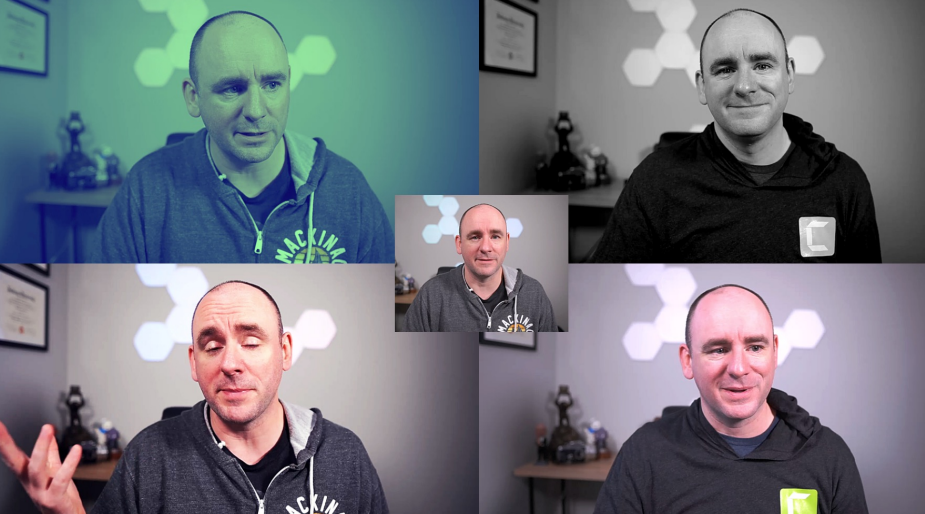
Эта часть не применима к каждому видео, но если вы хотите настроить цвет, это хорошее место для этого.
Одна вещь, на которую следует обратить внимание при редактировании цвета, — убедиться, что он есть на каждом фрагменте видео, который вы хотите отредактировать. Очень легко пропустить часть и потом понять, что цвет резко меняется между кадрами.
Camtasia и другое программное обеспечение имеют несколько простых функций цветокоррекции, независимо от того, хотите ли вы сделать двухцветный вид, черно-белый или более естественную цветокоррекцию.
Некоторые люди предпочитают иметь дело с цветокоррекцией на ранних этапах процесса редактирования, и это совершенно нормально. Но общая проблема заключается в том, что это может замедлить работу вашей машины во время редактирования. Альтернативой является использование функции прокси-видео Camtasia. Это позволяет вам пока работать с низкокачественной версией видео, но когда вы закончите, она будет отображаться как высококачественная.
8. Название и графика
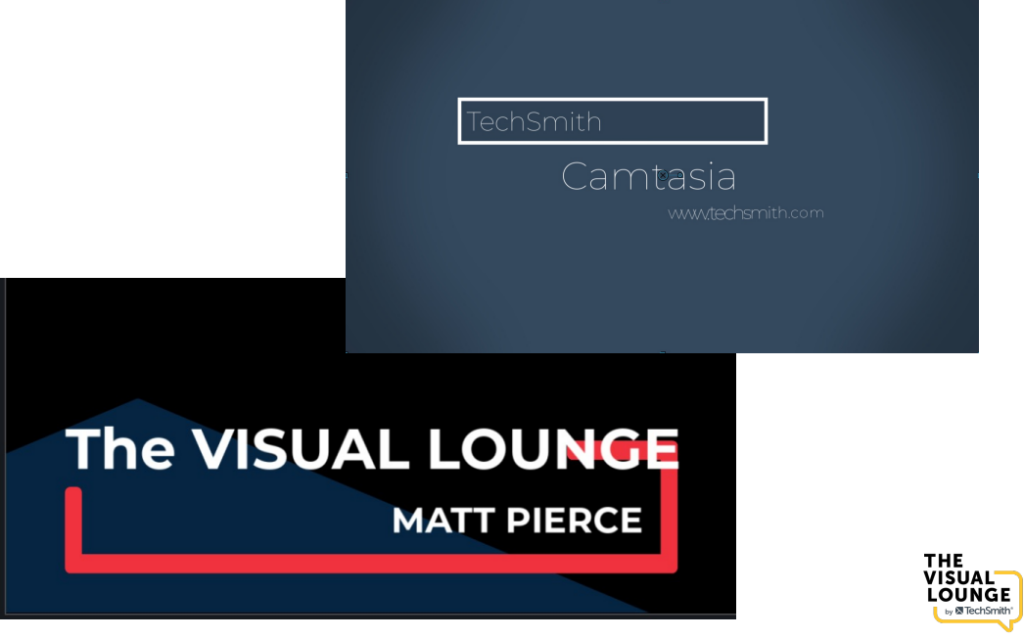
Одним из последних штрихов для большинства проектов редактирования является добавление заголовка и графики.
Причина, по которой лучше сделать это в последнюю очередь, заключается в том, что (надеюсь) к этому моменту вам больше ничего менять не придется. Вы будете иметь свою структуру, эффекты, звук, цветокоррекцию и т.д.
Название и графика — это просто вишенка на торте.
Если вы хотите добавить движущуюся графику в свое видео, вы можете добавить ее раньше как часть вашей версии блокировки изображения.
Это правильно для меня?
Хотя приведенный выше пример рабочего процесса является надежным примером, он не высечен на камне. Если у вас другой способ работы, отлично!
Самое главное — найти то, что работает для вас. Вы можете решить, что никогда не захотите возиться с цветокоррекцией. Если так, оставьте это! Если вы предпочитаете добавлять заголовки во вступление вашего видео в самом начале, это тоже хорошо.
Выполнение того, что работает для вас, также поможет вам быстрее и эффективнее создавать видео.
Как только вы узнаете, что работает, вы сможете повторять эти шаблоны во всех своих видео. Последний совет, который мы вам оставим, заключается в том, что даже если вы найдете те шаблоны, которые работают, не бойтесь также пробовать новые вещи. Экспериментируйте и изучайте различные методы, чтобы ваши видео оставались свежими, а ваши навыки постоянно повышались.
Чтобы получить дополнительные советы по повышению уровня ваших видео, посетите Академию TechSmith, где вы найдете множество ресурсов по редактированию видео и многому другому.
